Beste apps om tv te kijken op aangesloten tv's
Welke toepassing om tv te kijken op aangesloten tv? Connected TV’s worden steeds populairder en bieden gebruikers toegang tot een breed scala aan …
Artikel lezen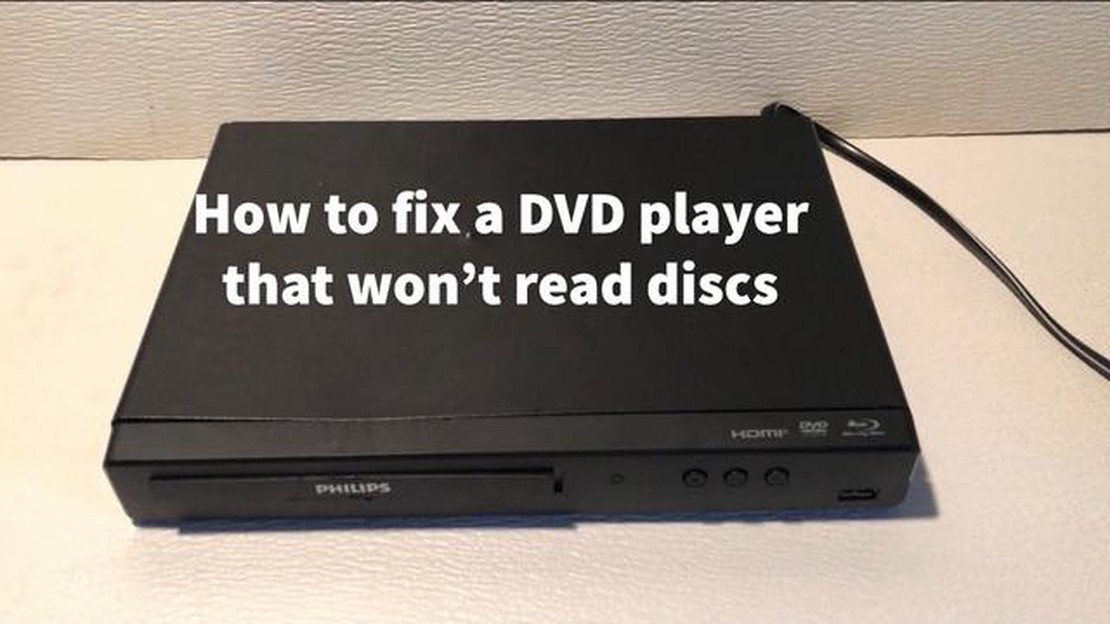
Als je een gameliefhebber bent of iemand die afhankelijk is van dvd’s voor entertainment, weet je hoe frustrerend het kan zijn als je dvd-station schijven niet leest. Dit kan verschillende oorzaken hebben, variërend van eenvoudig vuil of stof op de lens tot complexere hardwareproblemen. Voordat je echter een nieuw DVD-station gaat kopen of het naar een reparatiewinkel brengt, zijn er verschillende stappen voor probleemoplossing die je zelf kunt proberen. Hier zijn zeven manieren om een DVD die niet leest op te lossen en te repareren.
1. Maak de schijf schoon: Begin met het schoonmaken van de DVD met een microvezeldoek. Als er zichtbare vlekken of vingerafdrukken op het oppervlak zitten, veeg deze dan voorzichtig weg met een radiale beweging. Gebruik geen agressieve chemicaliën of oplosmiddelen, want deze kunnen de schijf beschadigen.
2. Controleer de DVD op fysieke schade: Controleer de disc op krassen, barsten of kromtrekken. Zelfs kleine beschadigingen kunnen leesproblemen veroorzaken. Als je schade opmerkt, kan het nodig zijn om de disc te vervangen.
3. Reinig de lens van het DVD-station: Na verloop van tijd kan de lens van je DVD-station stof en vuil ophopen, wat het lezen van schijven kan belemmeren. Gebruik een reinigingskit voor de DVD-lens of een bus perslucht om vuil voorzichtig te verwijderen. Zorg ervoor dat u de lens niet rechtstreeks met uw vingers aanraakt.
4. Update de firmware van het DVD-station: Soms kan verouderde firmware compatibiliteitsproblemen veroorzaken met bepaalde schijven. Ga naar de website van de fabrikant van uw DVD-station en zoek naar beschikbare firmware-updates. Volg de instructies om de nieuwste firmware te installeren.
5. Controleer de apparaatstuurprogramma’s: Zorg ervoor dat de apparaatstuurprogramma’s voor je DVD-station up-to-date zijn. U kunt dit doen door met de rechtermuisknop op de knop Start te klikken, Apparaatbeheer te selecteren en uw dvd-station te zoeken onder de sectie DVD/CD-ROM-stations. Klik met de rechtermuisknop op het station en selecteer Stuurprogramma bijwerken.
6. Digital Rights Management (DRM)-software uitschakelen: Sommige DRM-software kan het lezen van bepaalde schijven door uw dvd-station verstoren. Schakel tijdelijk alle DRM-software uit die op uw computer is geïnstalleerd en kijk of dit het probleem oplost.
7. Test met verschillende schijven: Als u nog steeds problemen ondervindt nadat u de vorige stappen hebt geprobeerd, probeer dan verschillende dvd’s te gebruiken om te bepalen of het probleem specifiek is voor een bepaalde schijf of dat het een meer algemeen probleem is met uw dvd-station. Als meerdere schijven niet worden gelezen, kan het tijd zijn om te overwegen het station te vervangen.
Onthoud dat deze stappen voor probleemoplossing algemeen van aard zijn en mogelijk niet elk probleem met het lezen van dvd’s oplossen. Als je alle opties hebt uitgeput en het probleem nog steeds niet kunt oplossen, kun je het beste een professional raadplegen of overwegen om het DVD-station helemaal te vervangen.
Als je DVD niet leest, is het eerste wat je moet doen controleren op fysieke schade. Inspecteer de schijf zorgvuldig op krassen, barsten of vlekken. Zelfs een klein krasje kan ervoor zorgen dat de dvd-speler moeite heeft met het lezen van de gegevens op de schijf.
Als je schade opmerkt, gebruik dan een zachte, pluisvrije doek om de schijf voorzichtig schoon te maken. Veeg de schijf in een rechte beweging van het midden naar de buitenrand en zorg ervoor dat er geen extra krassen op komen. Als de schijf veel krassen of barsten vertoont, kan hij mogelijk niet meer worden gerepareerd en moet hij worden vervangen.
Het is ook belangrijk om de schijf te controleren op vuil of stof. Deeltjes op het oppervlak van de schijf kunnen het leesproces verstoren. Gebruik een bus perslucht om stof weg te blazen of veeg de schijf voorzichtig af met een microvezeldoek om vuil te verwijderen.
Zorg er ook voor dat de schijf niet krom of gebogen is. Als de schijf niet plat op een oppervlak ligt, kan hij mogelijk niet goed draaien in de dvd-speler en kan hij niet worden gelezen. Probeer de schijf op een plat oppervlak te leggen om te zien of hij krom is en zo ja, dan moet hij misschien worden vervangen.
Als je hebt vastgesteld dat de schijf niet fysiek beschadigd is, kunnen er andere redenen zijn waarom de schijf niet leesbaar is. Ga verder met het oplossen van problemen door de dvd-speler zelf te controleren, de instellingen op je computer of spelconsole, of probeer de schijf op een ander apparaat om te zien of het probleem zich blijft voordoen.
Om problemen op te lossen en een dvd die niet leest te repareren, moet je beginnen met de dvd te inspecteren op krassen. Krassen op het oppervlak van de dvd kunnen de laserstraal verstoren die de gegevens leest, waardoor fouten kunnen optreden of de dvd helemaal niet kan worden gelezen.
Houd de dvd eerst tegen een lichtbron, zoals een lamp, en bekijk hem zorgvuldig. Kijk of er krassen of vegen zichtbaar zijn op het oppervlak van de dvd. Deze krassen kunnen er uitzien als dunne haarlijntjes of meer opvallende diepe groeven. Zelfs kleine krassen kunnen de leesbaarheid van de DVD beïnvloeden.
Als je krassen ontdekt, gebruik dan een zachte, pluisvrije doek om het oppervlak van de dvd voorzichtig schoon te maken. Begin in het midden van de dvd en veeg in een rechte lijn naar de buitenste rand. Vermijd cirkelvormige bewegingen, want dit kan de dvd verder beschadigen. Als de krassen hardnekkig zijn, kun je ook een dvd-reparatiekit proberen, die meestal een oplossing en een zacht doekje bevat dat speciaal is ontworpen voor het verwijderen van krassen.
Houd er rekening mee dat diepe krassen onherstelbaar kunnen zijn en professionele hulp of een vervangende dvd kunnen vereisen. Voor kleine krassen of vlekken kan een zachte schoonmaakbeurt al voldoende zijn om de leesbaarheid van de dvd te verbeteren. Wees voorzichtig met de dvd en raak het afspeelbare oppervlak niet aan om verdere schade te voorkomen.
Een veel voorkomende reden waarom een DVD niet goed leesbaar is, is een vuil of bekrast oppervlak. Stof, vingerafdrukken en vlekken kunnen de leesbaarheid van de DVD verstoren. Om het oppervlak van de DVD schoon te maken:
*Opmerking: Vermijd het gebruik van ruwe materialen zoals papieren handdoeken of tissues, omdat deze krassen kunnen achterlaten op het oppervlak van de schijf.
Lees ook: Ontdek de beste klasse in Dark Souls 3: welke past bij jouw speelstijl?
Let op: Gebruik nooit agressieve chemicaliën of schuurmiddelen om een DVD schoon te maken, want deze kunnen het oppervlak permanent beschadigen.
Als het schoonmaken van het oppervlak het probleem niet oplost, kunnen er diepere problemen zijn met de dvd zelf of met de dvd-speler. Het is de moeite waard om andere probleemoplossingsmethoden te proberen om de oorzaak van het probleem te achterhalen.
Als je problemen ondervindt met het niet lezen van je dvd, is een van de eerste dingen die je moet doen controleren of de dvd compatibel is met je apparaat. Niet alle dvd’s zijn compatibel met alle spelers, dus het is belangrijk om te controleren of het dvd-formaat wordt ondersteund.
Kijk op de verpakking of handleiding van de DVD voor informatie over de ondersteunde formaten. Veel voorkomende DVD formaten zijn DVD-R, DVD+R, DVD-RW en DVD+RW. Controleer of je speler het formaat ondersteunt van de DVD die je probeert af te spelen.
Lees ook: Ontdek de beste natuuropties voor je Pokemon
Als je niet zeker bent van het formaat of als je speler meerdere formaten ondersteunt, kun je proberen een andere dvd af te spelen om te zien of deze werkt. Dit zal helpen bepalen of het probleem specifiek is voor de dvd of dat het een probleem is met je speler.
Als de dvd niet compatibel is met je speler, moet je misschien overwegen een ander apparaat te gebruiken of de dvd te converteren naar een compatibel formaat. Er zijn softwareprogramma’s beschikbaar die je kunnen helpen met DVD-conversie als dat nodig is.
Daarnaast is het belangrijk om ervoor te zorgen dat de dvd in goede staat is. Controleer op zichtbare krassen of vuil op het oppervlak van de DVD. Zelfs kleine beschadigingen kunnen afspeelproblemen veroorzaken. Reinig de DVD voorzichtig met een zachte doek indien nodig.
Door de compatibiliteit van de dvd te controleren en de staat van de schijf na te gaan, kun je problemen met het niet lezen van je dvd oplossen en verhelpen. Dit zorgt ervoor dat je zonder onderbreking van je favoriete films en games kunt genieten.
Bij het oplossen van problemen met een dvd die niet wordt gelezen, is het belangrijk om de specificaties van de schijf te controleren. DVD-schijven zijn er in verschillende formaten en het is mogelijk dat het DVD-station van je DVD-speler of computer niet compatibel is met het formaat van de schijf die je probeert te lezen.
Hier zijn enkele specificaties waar je rekening mee moet houden: De regiocode
Door de specificaties van de dvd te controleren en ervoor te zorgen dat hij compatibel is met je dvd-speler of computer, kun je bepalen of het probleem bij de schijf zelf ligt of bij het afspeelapparaat.
Als je dvd niet leesbaar is, kan een mogelijk probleem zijn dat de dvd niet het juiste formaat heeft. DVD’s kunnen gecodeerd zijn in verschillende formaten zoals DVD-R, DVD+R, DVD-RW en DVD+RW. Het is belangrijk om de formaatcompatibiliteit van je DVD-speler of het DVD-station van je computer te controleren om er zeker van te zijn dat het het formaat van de schijf die je probeert af te spelen kan lezen.
Sommige oudere dvd-spelers ondersteunen mogelijk alleen bepaalde formaten, dus als je een ouder apparaat gebruikt, is het raadzaam om de gebruikershandleiding of de website van de fabrikant te raadplegen om te bepalen welke formaten compatibel zijn. Op dezelfde manier kunnen sommige DVD-stations beperkingen hebben op de formaten die ze kunnen lezen, dus het is de moeite waard om de specificaties van je station te controleren of de documentatie van de computer te raadplegen.
Als je hebt bevestigd dat je dvd-speler of het dvd-station van je computer het formaat van de schijf ondersteunt, maar de schijf wordt nog steeds niet gelezen, dan kan het de moeite waard zijn om de schijf op een ander apparaat of computer te proberen om te zien of het probleem specifiek is voor jouw apparatuur. In sommige gevallen kan de schijf zelf defect of beschadigd zijn, waardoor hij niet kan worden gelezen.
Als de dvd een formaat heeft dat niet door je apparatuur wordt ondersteund, moet je de dvd misschien converteren of opnieuw coderen naar een compatibel formaat. Er zijn softwareprogramma’s beschikbaar die je hierbij kunnen helpen, zodat je de dvd kunt converteren naar een formaat dat door je apparaat kan worden gelezen.
Kortom, ervoor zorgen dat de DVD het juiste formaat heeft is een belangrijke stap in het oplossen van problemen en het repareren van een DVD die niet gelezen kan worden. Het controleren van de compatibiliteit van het dvd-station van je dvd-speler of computer, het proberen van de schijf op een ander apparaat en het overwegen van het converteren van de dvd naar een compatibel formaat zijn allemaal mogelijke oplossingen om het probleem op te lossen.
Als je dvd-station geen schijven leest, is een mogelijke oplossing om het dvd-stuurprogramma bij te werken. Het DVD-stuurprogramma is een softwarecomponent die de communicatie tussen het DVD-station en het besturingssysteem mogelijk maakt. Na verloop van tijd kunnen drivers verouderd raken of incompatibel worden met nieuwere software, wat leidt tot problemen met het lezen van schijven.
Om het DVD-stuurprogramma bij te werken, kunt u de volgende stappen volgen:
Het bijwerken van het DVD-stuurprogramma kan compatibiliteitsproblemen oplossen en de prestaties van uw DVD-station verbeteren. Als het bijwerken van het stuurprogramma het probleem niet oplost, zijn er mogelijk andere onderliggende problemen met de hardware of software die verdere probleemoplossing vereisen.
Er kunnen verschillende redenen zijn waarom uw dvd niet leesbaar is. Het kan te wijten zijn aan een vuile of bekraste schijf, een defect DVD-station, verouderde stuurprogramma’s of compatibiliteitsproblemen.
Als uw dvd niet leesbaar is, kunt u enkele stappen voor probleemoplossing proberen. Maak eerst de schijf schoon om vuil of vingerafdrukken te verwijderen. Als dat niet werkt, probeer de dvd dan op een andere speler of computer af te spelen om te zien of het probleem bij de schijf of het dvd-station ligt. Je kunt ook de stuurprogramma’s voor je dvd-station bijwerken of proberen de dvd met andere software af te spelen.
Om een vuile dvd schoon te maken, kunt u een zachte, pluisvrije doek gebruiken en het oppervlak van de schijf voorzichtig van het midden naar de buitenrand afvegen. Gebruik geen agressieve chemicaliën of schuurmiddelen, want deze kunnen de schijf beschadigen. Als de schijf na het schoonmaken nog steeds niet leesbaar is, kunt u overwegen de schijf te repareren of te vervangen.
Als uw DVD-station de schijf niet herkent, kan dit te wijten zijn aan een probleem met de stuurprogramma’s, compatibiliteitsproblemen of een defect station. Je kunt proberen de stuurprogramma’s voor je dvd-station bij te werken, te controleren op compatibiliteit met de schijf of het station zelf te onderzoeken. Als geen van deze stappen werkt, kan het nodig zijn om het dvd-station te vervangen.
Welke toepassing om tv te kijken op aangesloten tv? Connected TV’s worden steeds populairder en bieden gebruikers toegang tot een breed scala aan …
Artikel lezenWat is het snelste paard in RDR2? Red Dead Redemption 2, de veelgeprezen western-actie-avonturengame ontwikkeld en uitgegeven door Rockstar Games, …
Artikel lezenIs Twitch een dochteronderneming van Amazon? Veel liefhebbers van gaming en streaming vragen zich misschien af wat de relatie is tussen Twitch en …
Artikel lezenWaarom is EA gestopt met het maken van fight night? De Fight Night-serie, ontwikkeld door EA Sports, was een populaire boksvideogame-franchise die …
Artikel lezenIs Orga Godzilla’s broer? Vandaag duiken we in de wereld van de populaire monsterfranchise Godzilla en onderzoeken we een veelbesproken onderwerp - Is …
Artikel lezenWelke kaart is beter dan de RX 580? De RX 580 wordt al lange tijd gezien als een solide mid-range videokaart die goede prestaties levert voor zijn …
Artikel lezen